A MIUI / HyperOS Téma létrehozása nem egyszerű feladat, időigényes és nagyon sok mindent kell megtanulni hozzá. Nem csak a képek szerkesztése nehéz, hanem a téma felépítésének logikája és a MAML elsajátítása. De van a Xiaomi-nak egy téma szerkesztő alkalmazása, ami megkönnyíti a dolgunkat, ebben a cikkben ennek használatát mutatom be.
Először is, hogy hozzájussunk, regisztrálni kell egy Designer fiókot a MIUI Theme Design station oldalon. Itt rengeteg mindent megtalálunk a témánk elkészítéséhez, de a legfontosabb a Theme Editor, amit Windows or Mac gépre is letölthetünk. Vágjunk bele!
A Xiaomi témaszerkesztő használata
Alapvető témaszerkesztés
1. Téma készítése
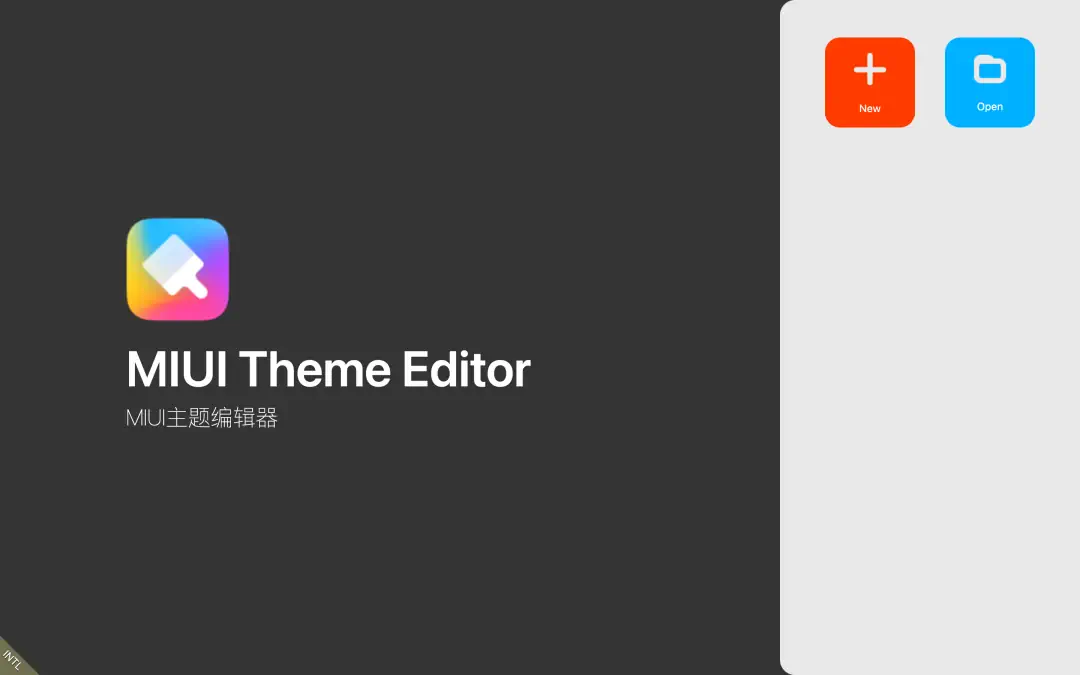
A Témaszerkesztő kezdőlapján kattints a “Létrehozás” gombra egy új téma létrehozásához.
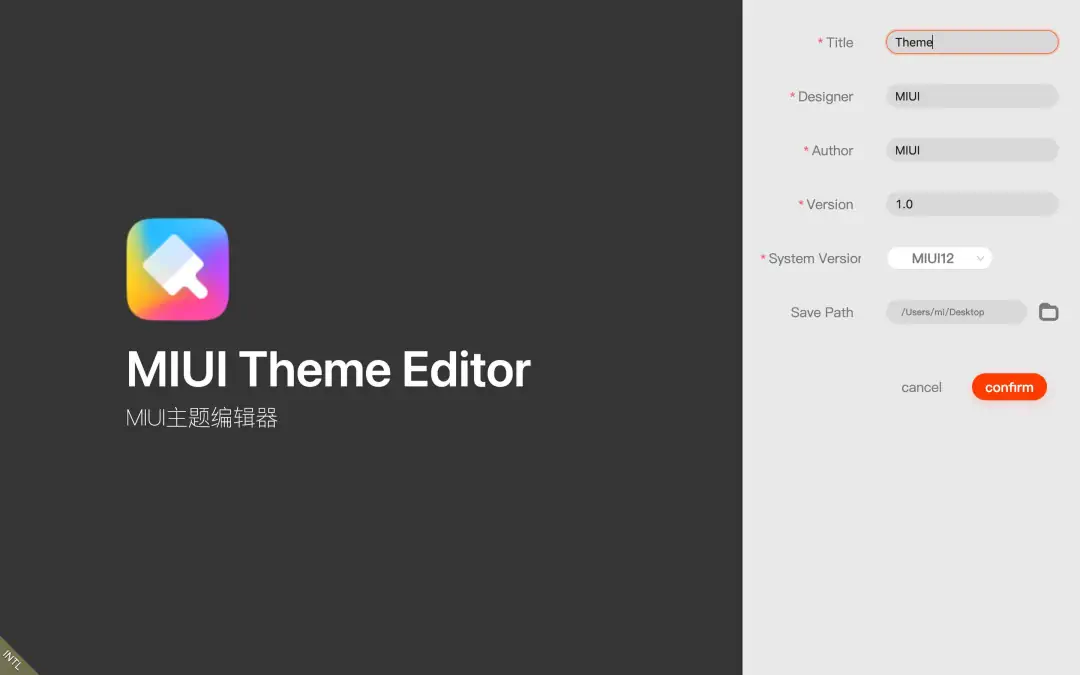
Töltsd ki a szükséges információkat a fentiek szerint. Ezután létrejön egy mappa a készüléken, amely tartalmazza a témacsomag description.xml fájlját. Miután létrehoztad, elkészítheted és szerkesztheted a témát.
2. Téma megnyitása
Egy meglévő téma megnyitásához kattints a “Megnyitás” gombra a Témaszerkesztő kezdőlapján, vagy húzz egy meglévő *.mtz fájlt vagy kicsomagolt mappát a szerkesztőablakba. Győződj meg arról, hogy a fájlokat a szerkesztő alább zölddel jelzett területére húzod. Ha az elemeket a pirossal jelölt területre húzod, azok nem nyílnak meg.
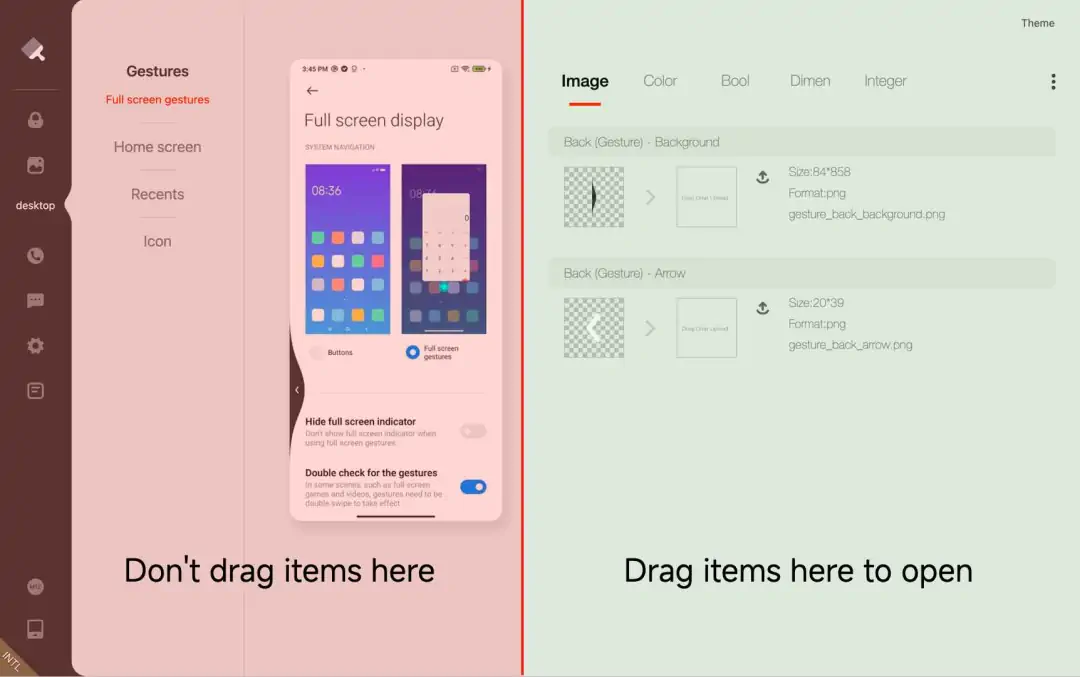
3. Összetevők szerkesztése
Tartalmazza a MAML-t, a háttérképeket, a kezdőképernyőt, a telefont, az üzenetküldést, a beállításokat és a rendszer felhasználói felületét. Az alábbiakban felsorolom a modulokat a megfelelő elemekkel.
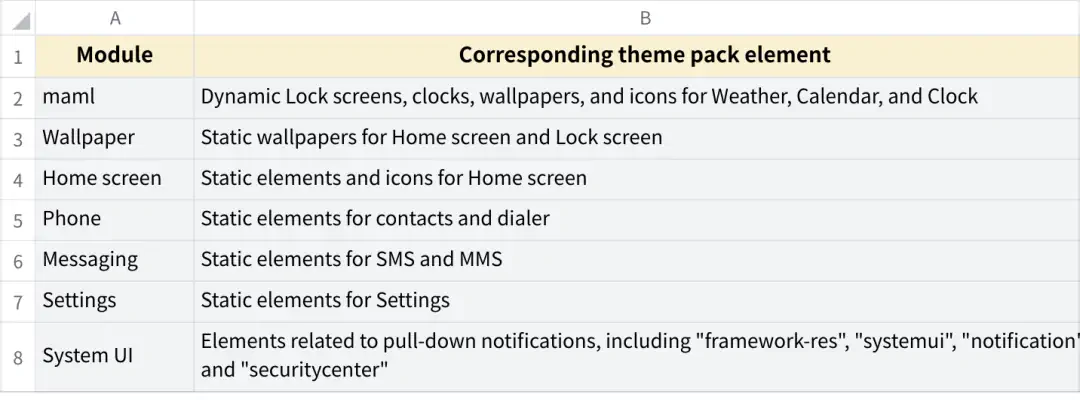
MAML-szerkesztés
1. Vizuális szerkesztés
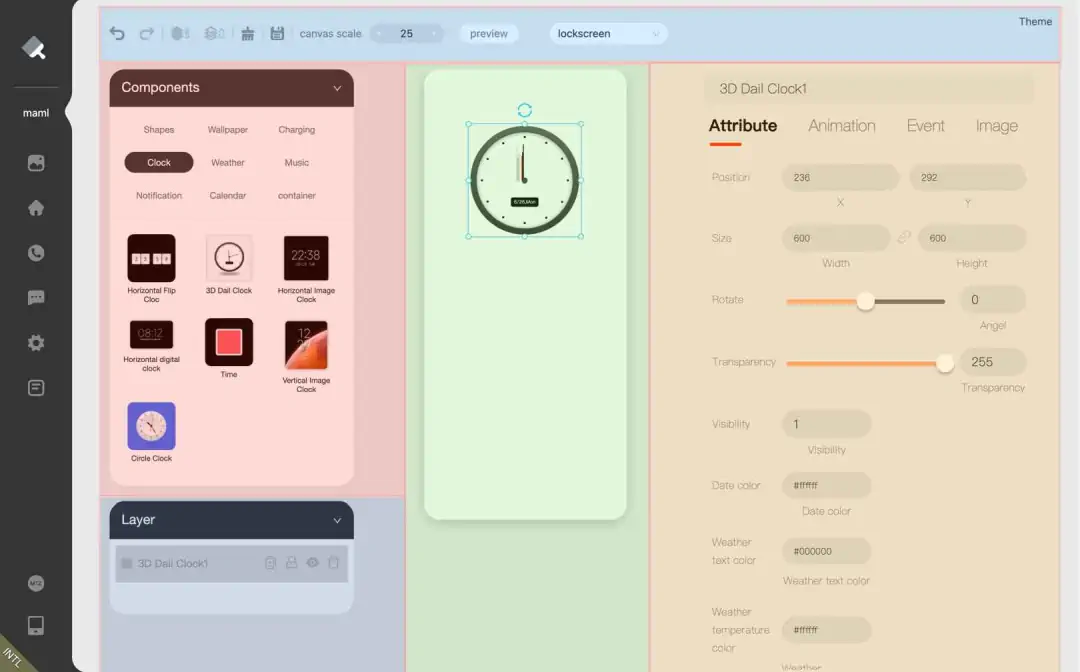
A vizuális szerkesztő felület tartalmazza az eszköztárat, az összetevőkönyvtárat, a rétegkezelést, a vásznat, a tulajdonságszerkesztő panelt stb. Közvetlenül húzd a megfelelő összetevőket az összetevőkódtárból a vászonra egy MAML-modul felépítéséhez, majd a tulajdonságszerkesztő panelen szabd testre az összetevőt.
A vizuális szerkesztés nagyszerű az újabb fejlesztők számára, akik nem ismerik a MAML-t, vagy olyan helyzetekben, amikor egy beépített összetevőt nem kell módosítani ahhoz, hogy működjön a témában.
2. Kézi szerkesztés
A témacsomagot manuálisan is szerkesztheted a MAML közvetlen írásával. Csak egy manifest.xml fájl kerül a MAML-összetevőkönyvtárba. Minden alkalommal, amikor módosítod a jegyzékfájlt, kattints az “Alkalmaz” gombra a mentéshez.
- A modul manuális szerkesztésének megkezdése után továbbra is használhatod a vizuális szerkesztést, de a mentett módosítások felülírják a manuálisan írtakat.
- Ha elkezded a manuális szerkesztést, majd vizuális szerkesztésre váltasz, a rendszer létrehoz egy origin.xml fájlt a kézzel írt kód biztonsági mentéséhez. Egy main.xml fájl is létrejön a szerkesztett elemek rögzítéséhez.
- A kézi szerkesztésre való visszaváltáshoz töröld a szerkesztő által létrehozott main.xml, és nevezd át origin.xml-t manifest.xml-re az alábbiak szerint
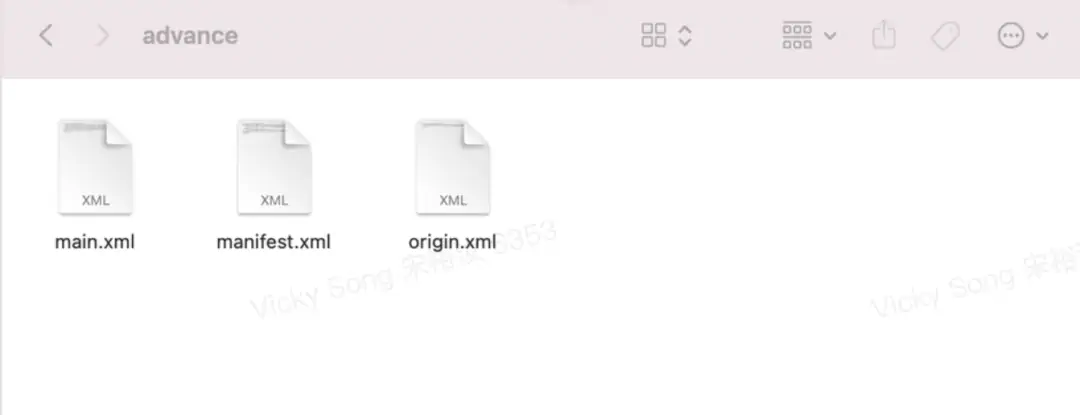
A manuális szerkesztés azoknak a fejlesztőknek a legjobb, akik némi ismerettel és tapasztalattal rendelkeznek a MAML-ről.
3. Összetevő szerkesztés
- A vizuális és kézi szerkesztés mellett a haladó fejlesztők szerkeszthetik az egyes összetevőket egy modulon belül.
- Ezek a testreszabott összetevők újra felhasználhatók a témák között a teljes modul újrafelhasználása nélkül, és megkönnyíthetik a kód későbbi szerkesztését és karbantartását.
- Létrejön egy main.xml fájl és egy modulok mappa is. Az összes testreszabott összetevő a modules mappában tárolódik, míg csak az aktuális témában használt összetevők jelennek meg a main.xml fájlban.
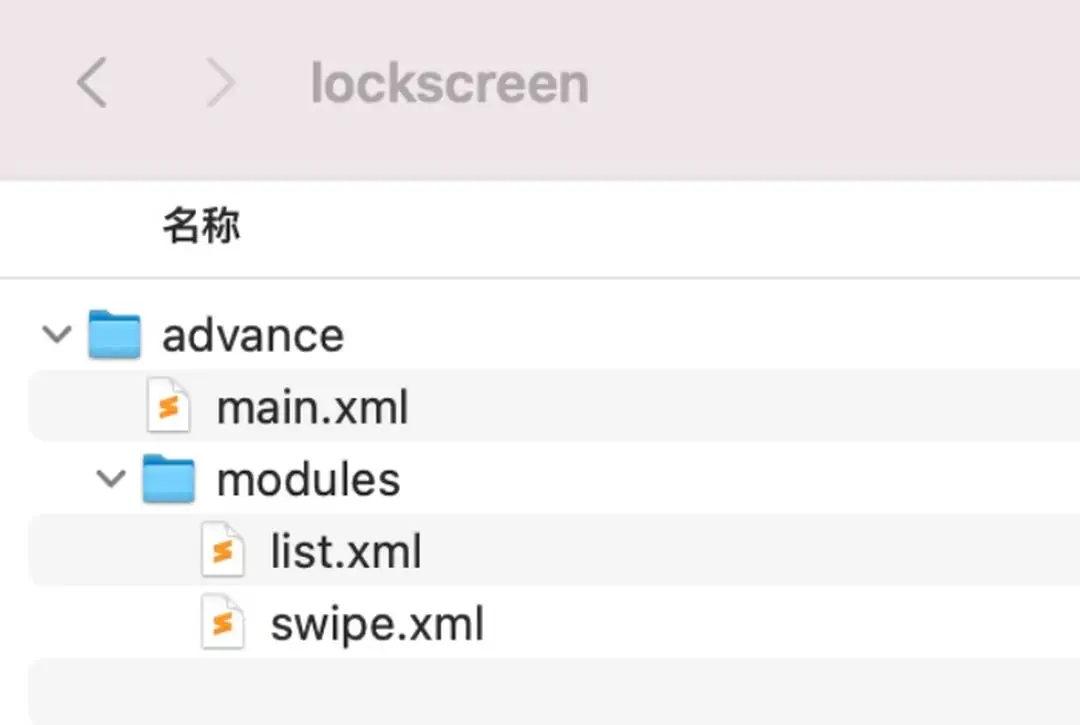
Egy main.xml példa
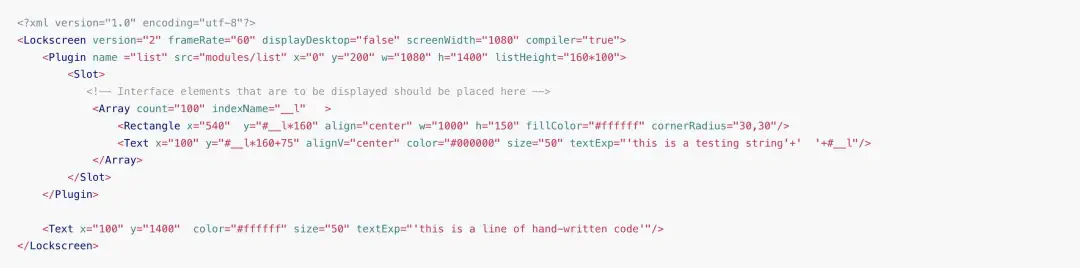
Ikonok szerkesztése
1. Statikus ikonok
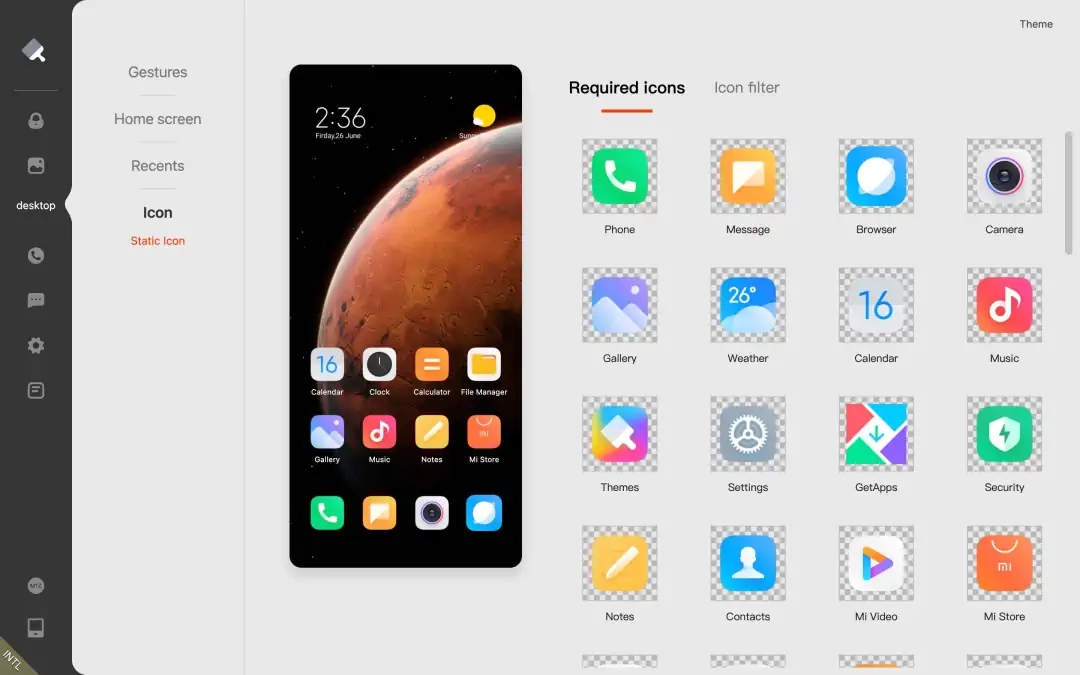
A statikus ikonok szerkesztése a Témaszerkesztőben egyszerű. Csak húzd a tervezett ikont a szerkesztő megfelelő pozíciójába, és a témacsomag icons/res/drawablexxhdpi könyvtárába kerül.
A Tisztító ikon megtalálható és szerkeszthető a Home screen > Home screen > Cleaner menüpontban.
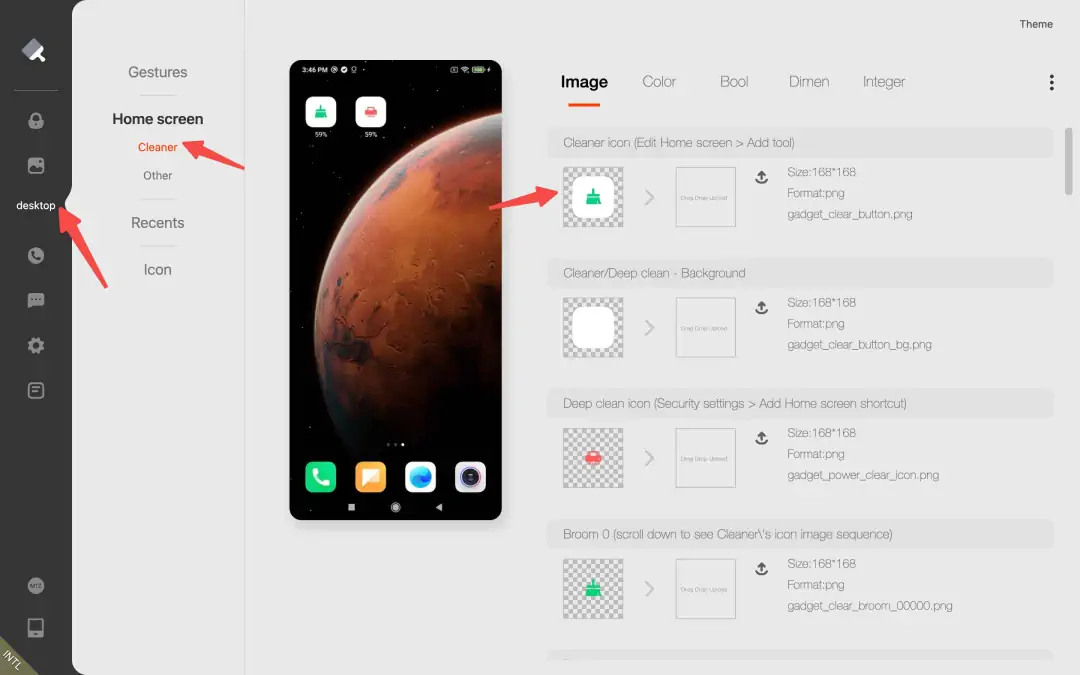
2. Dinamikus ikonok
Lásd a MAML szerkesztésről szóló szakaszt
Interfész szerkesztés
1. Képek szerkesztése
Az interfész szerkesztése magában foglalja a képek, valamint a szín, a logikai érték, az egész szám és a méret értékeinek szerkesztését. A képek ugyanúgy működnek, mint az ikonok, csak húzd a képet a megfelelő pozícióba az alábbiak szerint.
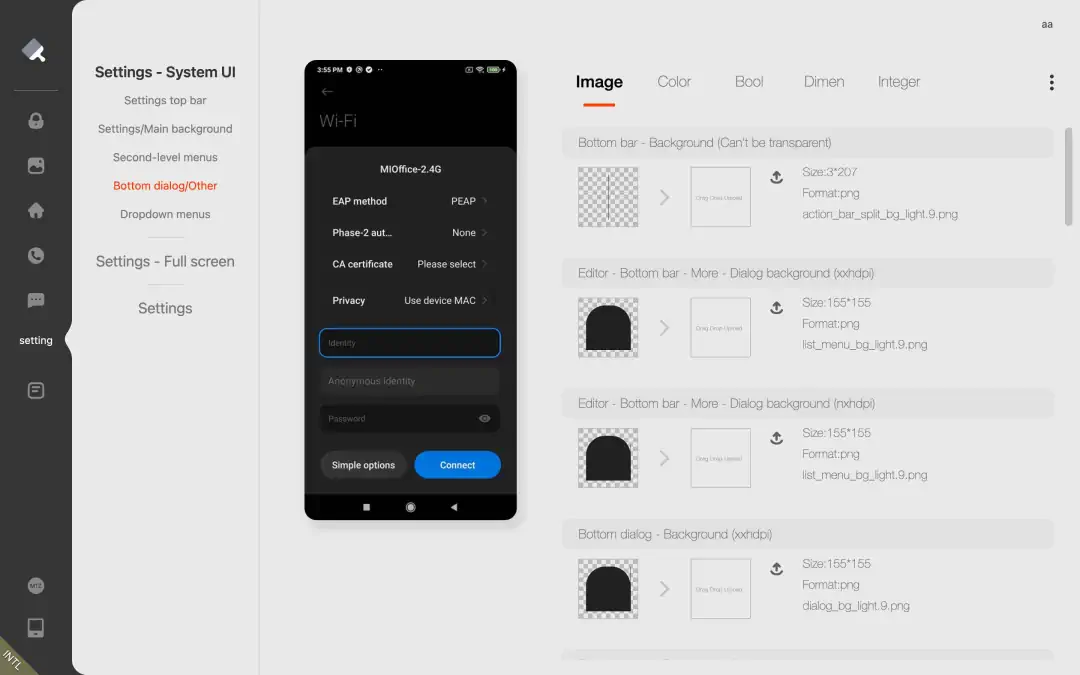
Ha a képforrás egy 9-patch kép, kattints a kép melletti Szerkesztés ikonra a további szerkesztéshez.
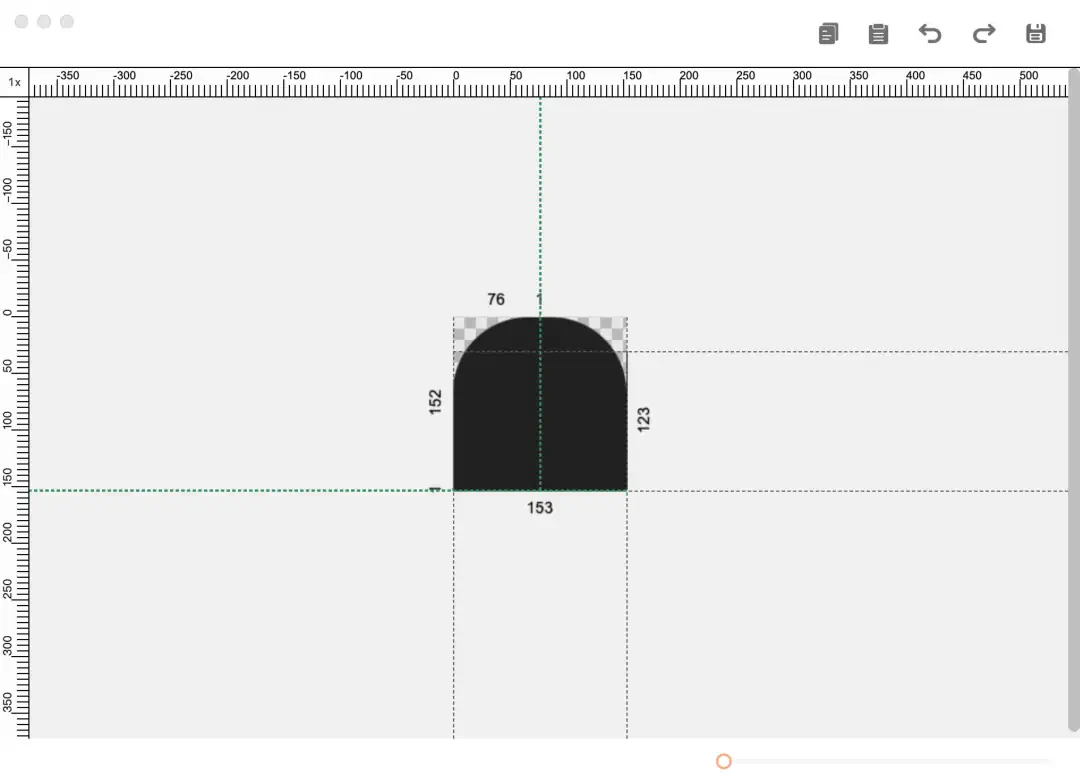
9-patch kép szerkesztésekor kattints a felső vagy a bal oldali méretezési területre vezérlőpontok hozzáadásához. A szomszédos vezérlőpontok a pontozott vonalak módosításával egyesíthetők.
Néhány billentyűparancs:
Command/Ctrl+”+”: Nagyítás a vásznon
Command/Ctrl+”-“: Kicsinyítés a vásznon
Command/Ctrl+C: 9-patch képadatok másolása
Command/Ctrl+V: 9-patch képinformációk beillesztése
Command/Ctrl+S: Szerkesztett kép mentése
Mik azok a 9-patch képek?
A 9-patch egy speciális típusú képfájl, amelynek fájlkiterjesztése *.9 az Android fejlesztők által használt. Az Android eszközök különböző felbontásúak, és a különböző képernyőkön megjelenő különböző képméretek nyújthatják és torzíthatják a képeket. Az egyes felbontásokhoz külön adaptációk nem hatékonyak, és nagy csomagméreteket eredményeznek, ezért a 9 foltos képek megoldják ezt a problémát azáltal, hogy több különböző képméretet és felbontást elmosódás nélkül fogadnak.
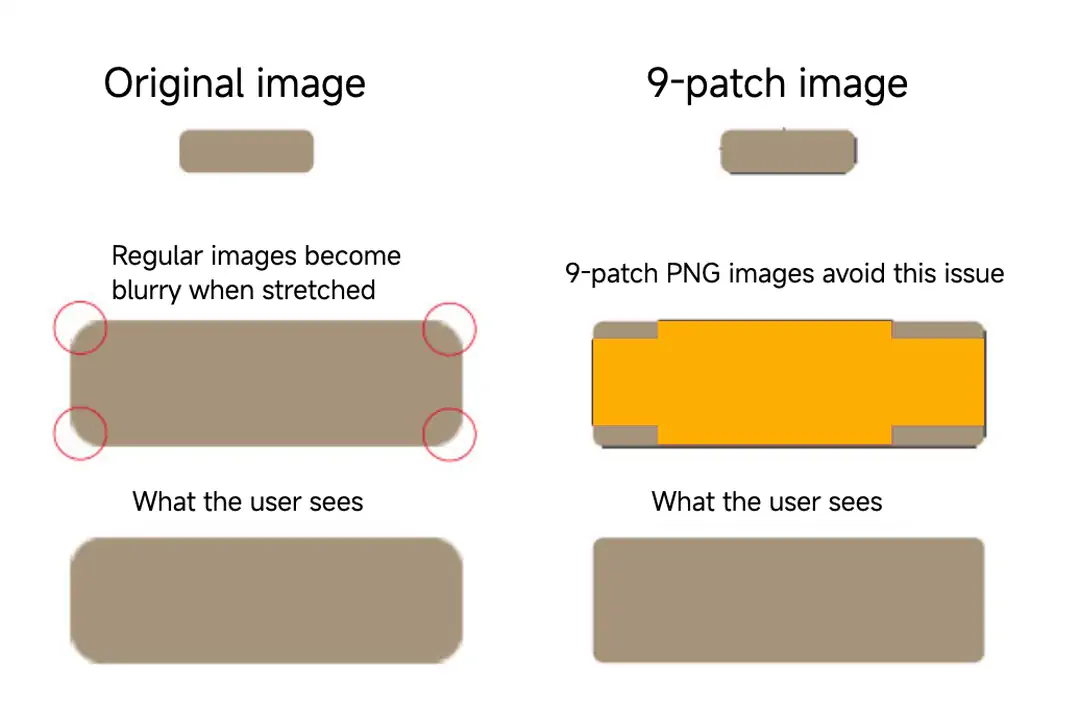
A fenti példából láthatjuk:
- A 9-patch képek megőrzik a kép részleteit
- A 9-patch képek szaggatott, 1 képpontos fekete szegéllyel rendelkeznek a kép körül, és ezen a szegélyen kívül minden átlátszó
- Kép nyújtásakor a felső és a bal szegély szabályozza a nyújtott területet, a jobb és az alsó fekete szegély pedig a szövegmegjelenítési területet
Színértékek szerkesztése
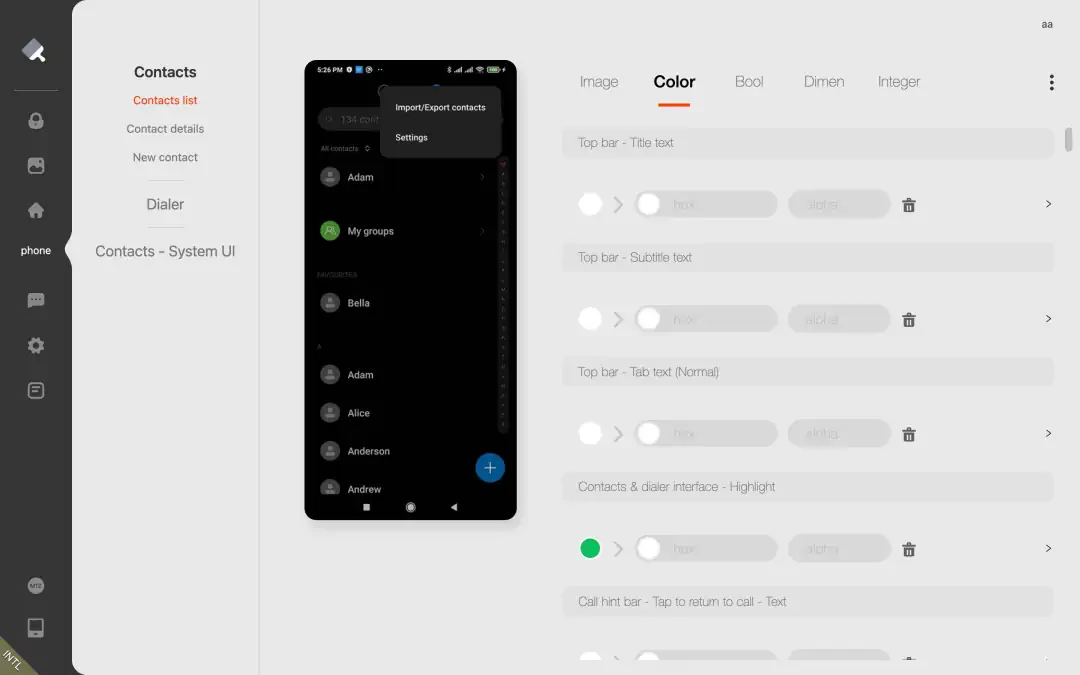
A Témaszerkesztő legújabb verziója lehetővé teszi több színérték egyidejű szerkesztését, de részletesebb szerkesztési lehetőségeket is biztosít az egyes színértékekhez. Kattints a bejegyzéstől jobbra lévő nyílra a lehetőségek listájának kibontásához és az egyes szerkesztésekhez.
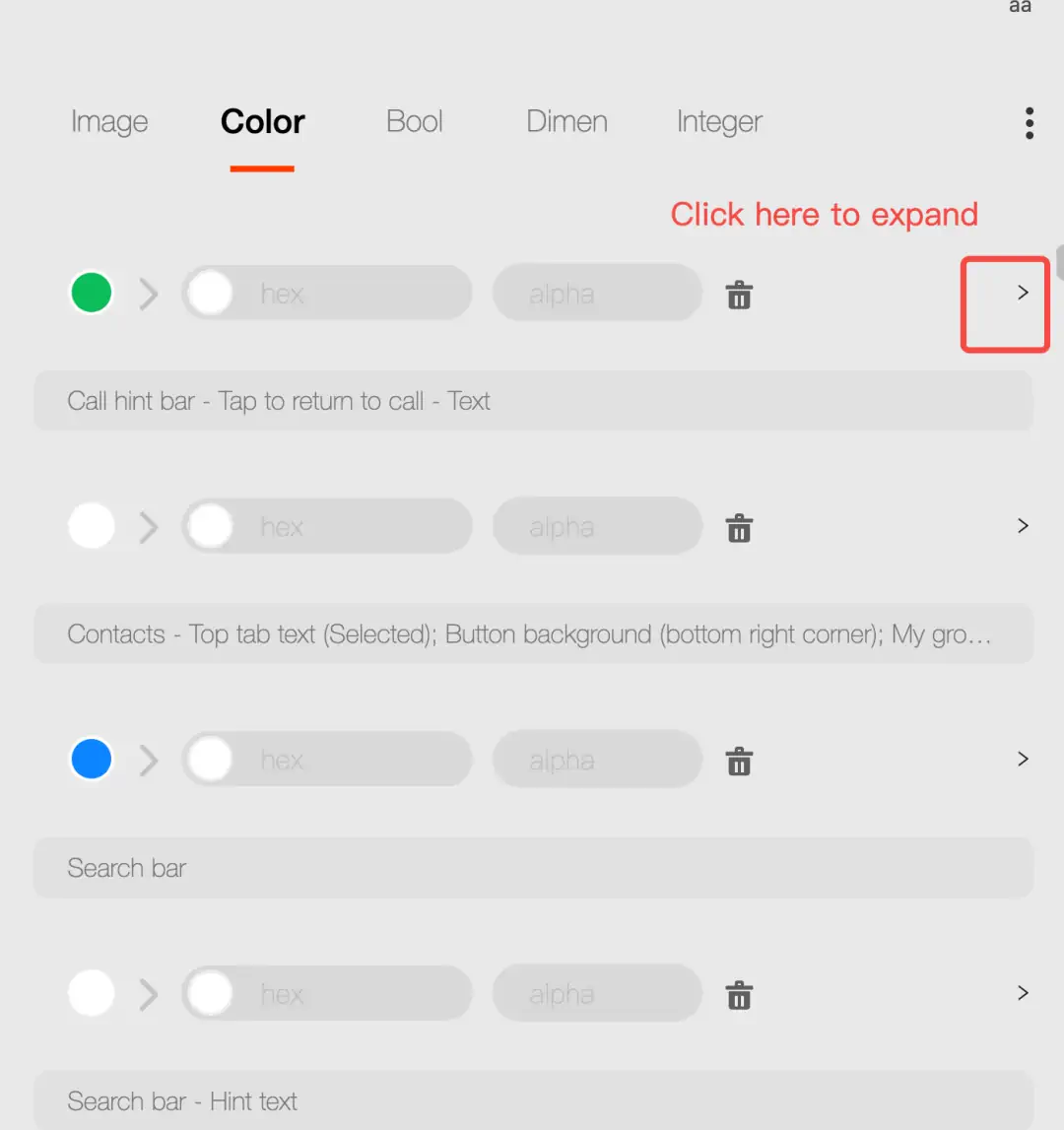
3. Egyéb tulajdonságok szerkesztése
A logikai érték, az egész szám és a méret értéke egyszerűen szerkeszthető. Csak add meg a megfelelő értéket.
4. Többszörös elemek szerkesztése
Témacsomag létrehozásakor az elemek egyesével történő hozzáadása és szerkesztése időigényes lehet, és egy-két elem hiánya hibákat okozhat. Létrehozhatsz egy alap témacsomagot úgy, hogy egyszerre több elemet szerkesztesz az elején, majd testre szabod azokat az elemeket, amelyeket egyenként szeretnél módosítani.
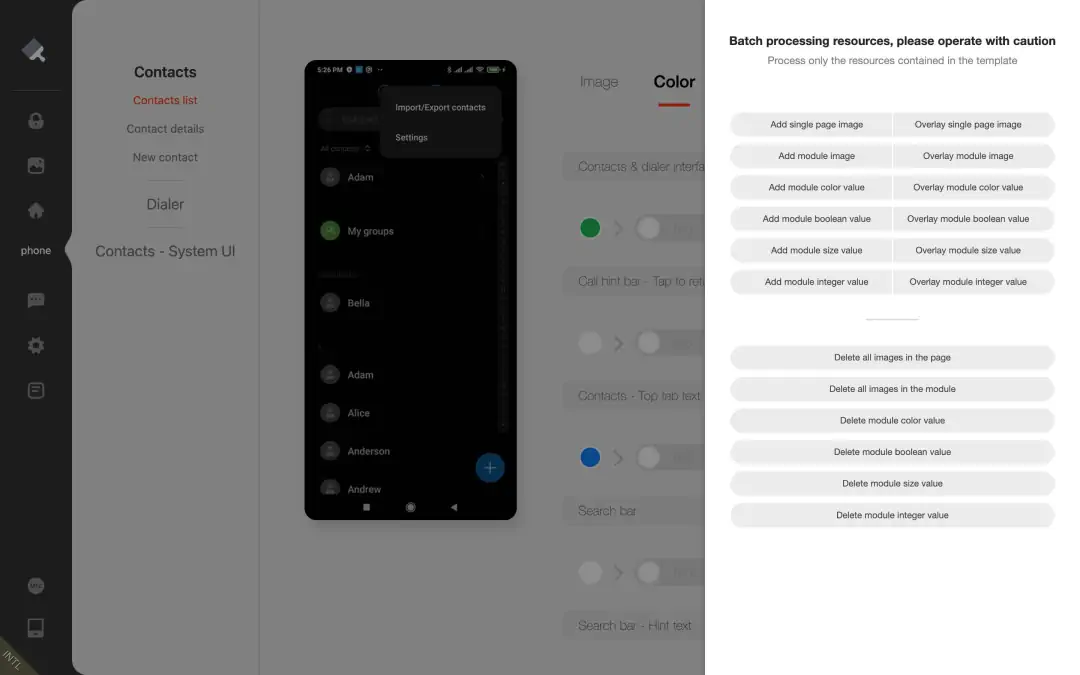
A különböző kijelölések között funkcionális különbségek vannak:
- Add single page image: Csak az aktuális oldal aktuális moduljához ad hozzá képet. Ha a témacsomag már rendelkezik meglévő elemmel, az nem lesz felülírva.
- Overlay single page image: Csak az aktuális oldal aktuális moduljához ad hozzá képet. Ha van meglévő elem, az felül lesz írva.
- Add module image: Adja hozzá az aktuális modul összes lemezképét. Ha a témacsomag már tartalmaz meglévő elemeket, ezek az elemek nem lesznek felülírva.
- Overlay module image: Adja hozzá az aktuális modul összes képét. A meglévő elemek felülíródnak.
- Add module color value: Adja hozzá az aktuális modul összes színértékelemét. Ha az eredeti témacsomagban azonos nevű szín van definiálva, az nem lesz felülírva.
- Overlay module color value: Adja hozzá az aktuális modul összes színértékelemét. Ez a beállítás sablonadatok segítségével felülírja az aktuális témacsomag modul összes színértékét. A sablonban nem szereplő színértékek törlődnek.
A logikai érték, méret és egész szám értékek hozzáadásának szabályai megegyeznek a színértékekre vonatkozó szabályokkal. A kapcsolódó erőforrások törlése tömegesen történik a sablonban meghatározott erőforrásoknak megfelelően.
Exportálás az alkalmazásból
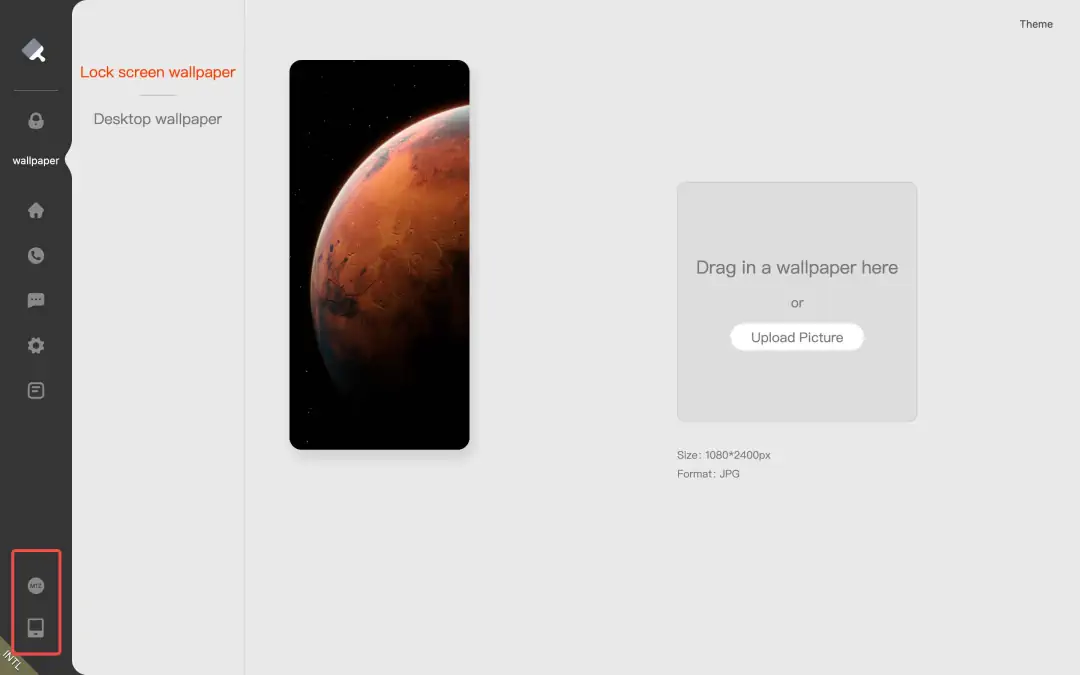
- Kattints az *.mtz gombra egy *.mtz fájl exportálásához. Ez a fájltípus lehetővé teszi a témacsomag telefonon való használatát. (EU rendszeren nem használható)
- Kattints a telefon ikonra a téma alkalmazásához a telefonra, és ellenőrizd a beküldés előtt. Először győződj meg arról, hogy a Témák legújabb verzióját használod.
- Ha hibaüzenetet kapsz, amikor a telefon ikonjára kattintasz, próbálkozz az alábbi lépésekkel a hibaelhárításhoz:
a. Győződj meg arról, hogy a telefon csatlakoztatva van a számítógéphez.
b. Győződj meg arról, hogy az USB-hibakeresés engedélyezve van a telefonon.
c. Ellenőrizd, hogy számítógéped egynél több telefonhoz csatlakozik-e.
d. Ellenőrizd, hogy az adatkábel sértetlen-e
Téma csomag könyvtára
- clock_2x4: Kezdőlap óra
- com.miui.home: Kezdőlap
- com.android.contacts: Telefon és Névjegyek
- com.android.mms: Üzenetküldés
- com.android.settings: Beállítások
- com.android.systemui: Értesítési felület
- framework-miui-res: MIUI keretrendszer
- framework-res: Android keretrendszer
- icons: Kezdőlap ikonok
- lockscreen: Zárolási képernyő
- miwallpaper: Váltakozó háttérkép
- wallpaper: Háttérképek
- description.xml: Témaleíró fájlok
- A fenti témacsomag könyvtár (beleértve, de nem kizárólagosan a felsorolt elemeket) jelenleg főként használatos. A tématervezés megközelítésének elmélyülésével és a kereslet növekedésével a modulok további lehetőségeit is felfedezheted. A részletekért tekintsd meg a hivatalos témákat.
Következő cikkben az elkészült téma közzétételét fogom megmutatni, mit és hogyan kell feltölteni, hogy letölthető legyen a Téma alkalmazásban. Jó munkát és ne feledd publikálni a csoportban!
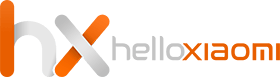
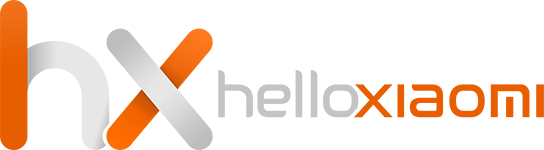
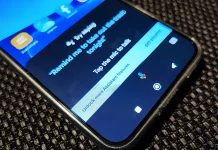

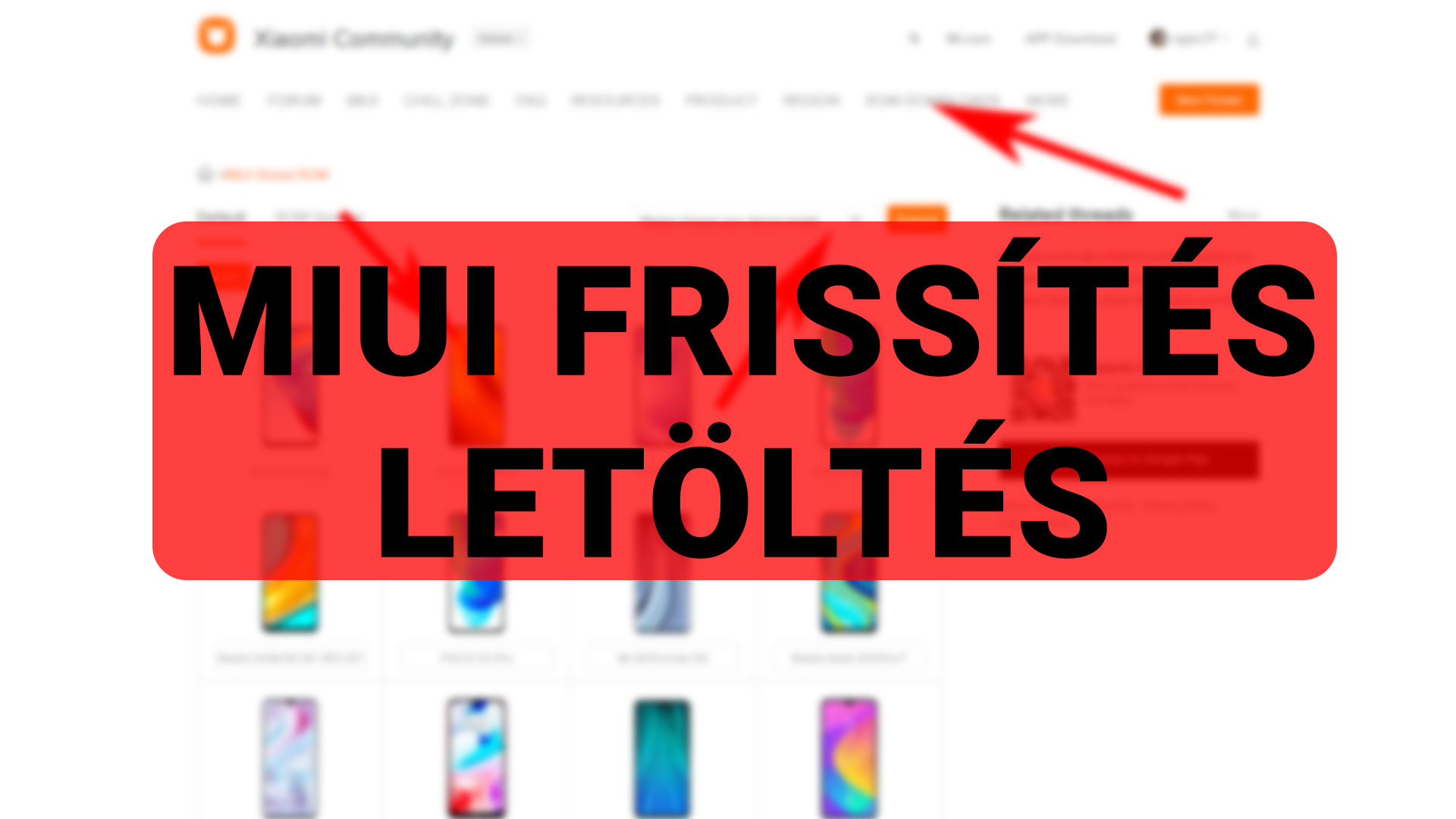








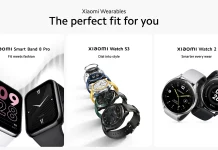



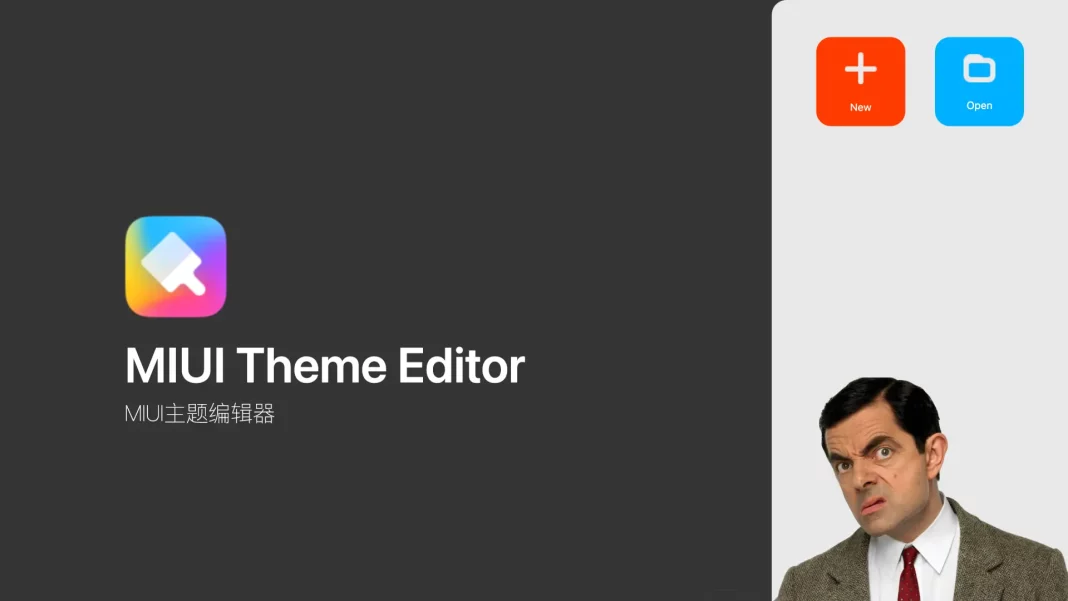




![[155] HyperOS heti hibajelentés](https://helloxiaomi.hu/wp-content/uploads/2024/04/hyperosbugreportindex-218x150.webp)
